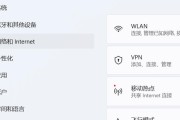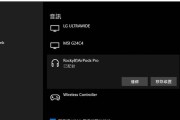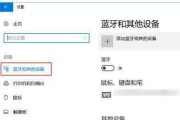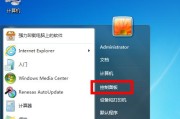随着科技的发展,蓝牙设备已经成为我们生活中不可或缺的一部分。然而,对于许多人来说,将蓝牙设备连接到台式电脑上可能会有些困难。本文将详细介绍如何在台式电脑上连接蓝牙设备的步骤和注意事项,帮助读者快速实现连接。
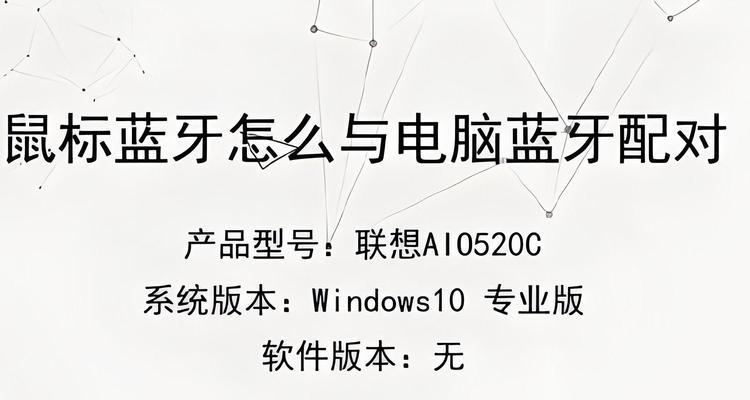
一:检查电脑的蓝牙功能是否可用
点击电脑右下角的系统托盘,查看是否有蓝牙图标。如果没有,说明你的电脑可能没有内置蓝牙功能,需要另外购买一个蓝牙适配器。
二:购买和安装蓝牙适配器
如果你的台式电脑没有内置蓝牙功能,可以通过购买一个蓝牙适配器来实现连接。选择一个适配器,并将其插入到电脑的USB接口中。根据适配器的安装说明进行驱动程序的安装。
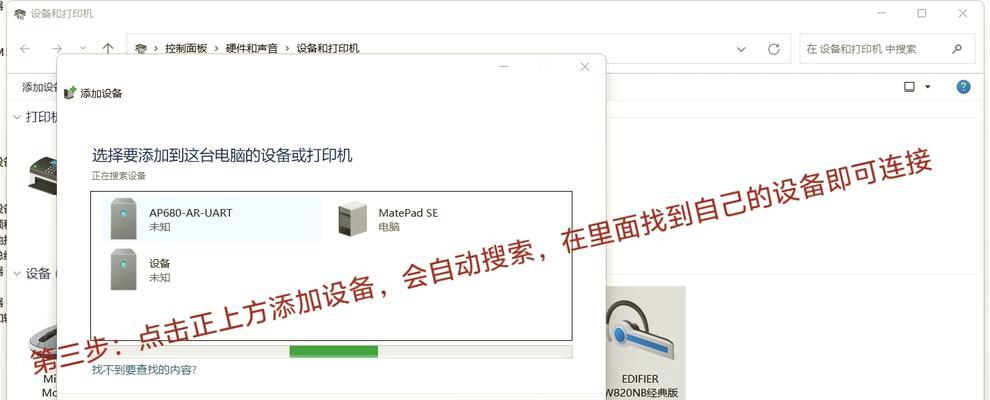
三:打开蓝牙设置
在电脑的开始菜单中搜索“蓝牙设置”,并点击打开。在蓝牙设置页面,确保蓝牙开关处于打开状态。
四:在蓝牙设备上开启配对模式
确保你要连接的蓝牙设备处于可配对模式。不同设备的配对模式可能不同,通常需要长按设备上的特定按键或在设备设置中选择配对模式。
五:点击“添加蓝牙或其他设备”
回到电脑的蓝牙设置页面,点击“添加蓝牙或其他设备”。这将打开一个设备搜索页面,电脑会开始扫描附近的蓝牙设备。
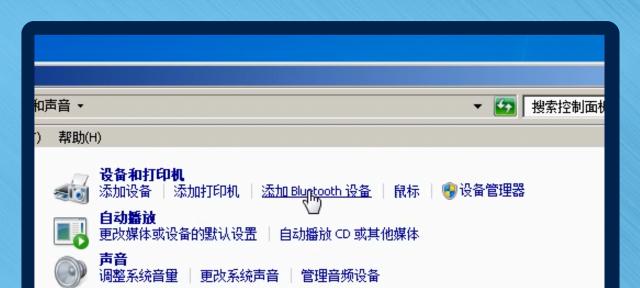
六:选择要连接的设备
在搜索结果中找到你要连接的蓝牙设备,并点击选择。如果没有找到设备,请确保设备处于配对模式并靠近电脑。
七:等待设备连接
一旦你选择了要连接的设备,电脑将自动尝试与设备建立连接。这可能需要一些时间,取决于设备的类型和距离。
八:输入配对码(如果需要)
如果蓝牙设备要求输入配对码,电脑将提示你输入配对码。通常情况下,设备上会显示配对码,你只需要在电脑上输入相应的数字或字符即可。
九:等待设备安装驱动程序
一旦设备连接成功,电脑将开始自动安装设备的驱动程序。这可能需要一些时间,请耐心等待。
十:完成连接设置
一旦驱动程序安装完成,电脑将显示连接成功的提示。你可以尝试在电脑上播放音乐或进行其他操作,验证连接是否正常。
十一:管理已连接的设备
在蓝牙设置页面,你可以找到已连接的蓝牙设备列表。你可以通过点击设备来进行更多操作,如重命名设备、删除设备等。
十二:注意事项:更新驱动程序
为了保证良好的连接和兼容性,定期更新台式电脑上的蓝牙驱动程序非常重要。你可以通过访问电脑制造商的网站或使用第三方驱动程序更新工具来获取最新的驱动程序。
十三:注意事项:保持设备距离
尽量保持蓝牙设备和电脑之间的距离较近,以确保信号稳定。物理障碍物(如墙壁)和其他电子设备可能会干扰信号传输。
十四:注意事项:关闭不必要的蓝牙设备
如果你同时连接多个蓝牙设备,但只使用其中一个,建议将其他设备的蓝牙功能关闭,以减少干扰和节省电池寿命。
十五:
通过按照上述步骤,你应该能够轻松地将蓝牙设备连接到台式电脑上。记住及时更新驱动程序,保持设备距离,并合理管理连接的设备,以获得更好的连接体验。祝你使用愉快!
标签: #连接